Usuń przekierowania ByteFence (Darmowe instrukcje) - Ostatnia aktualizacja, lip 2018
Instrukcja usuwania przekierowań ByteFence
Czym jest Przekierowania ByteFence?
Anty-malware ByteFence: Bezpieczne narzędzie z kilkoma problemami
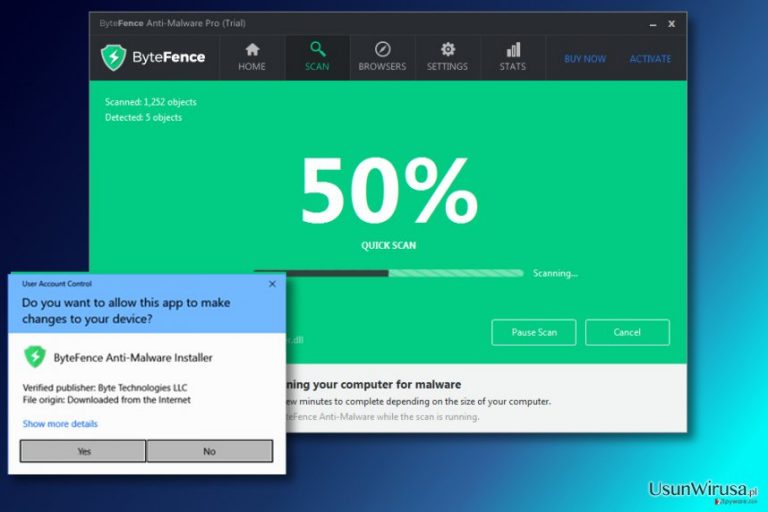
ByteFence jest prawdziwym programem anty-malware rozwijanym przez firmę Byte Technologies. NIe jest to wirus. Główny plik wykonywalny aplikacji nosi nazwę bytefence.exe i znajduje się w odpowiednim podfolderze „C:\Program Files” po instalacji programu. Jeśli chodzi o główne funkcje, program jest bardzo podobny do antywirusa AVG.
Jednakże mimo to, że sama aplikacja jest niegroźna, społeczność interneowa zaczęła narzekać na jego dystrybucję. Zgodnie z ich informacjami, Bytefence potrafi się zainstalować na komputerze bez żadnego ostrzeżenia. W takim wypadku pamiętaj, że możesz zainstalować tą aplikację dołączoną do innego, darmowego programu. Zjawisko to nosi nazwę bundlingu oprogramowania.
Z powodu takiej metody dytrybucji, wiely producentów oprogramowania (Malwarebytes, Jiangmin, etc.) umieściło program w kategorii „aplikacji potencjalnie niepożądanych”. Pełna analiza oprogramowania, które wciąż wykrywa ten anty-malware jako wirus znajduje się tutaj.
Bytefence przekierowuje na Yahoo.com. Czy to poważne?
To nie problem, że Bytefence przekierował Cię na stronę search.yahoo.com. Jednakże, powinieneś uważać, gdyż ten problem może się tobie przytrafić tak szybko, jak tylko zainstalujesz to oprogramowanie. Możesz temu zapobiec odmawiając programowi zmienić stronę główną bądź stronę wyszukiwarki – opcje te możesz zobaczyć podczas instaacji programu.
Dawniej, aplikacja przekierowywała na stronę search.bytefence.com – porywacza przeglądarki, który przestał działać około rok temu. Jeśli natrafiłeś na taką odmianę – skasuj ją. Tylko oficjalny program od Byte jest uznawany za prawidłowy.
By unikać bundlingu oprogramowania w przyszłości, zwracaj uwagę podczas instalacji tego anty-malware na komputerze. Inaczej możesz pozwolić na zmianę ustawień systemu bądź instalację dodatkowych komponentów.
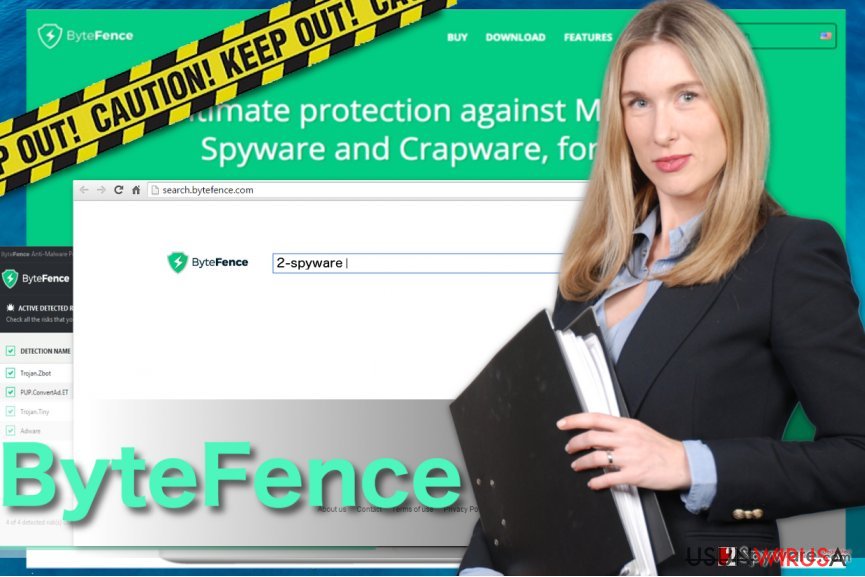
Strategie rozpowszechniania aplikacji
Program możesz ściągnąć z jego oficjalnej strony. Po prostu wpisujesz adres witryny i wybierasz ustawiony na środku przycisk „Darmowe Pobieranie”. Na chwilę obecną antymalware jest kompatybilny z Windowsem i nie może być użyty na Mac OS X.
Wcześniej jego twórcy podnosili dystrybucję poprzez bundling. Mniej niż rok temu, użytkownicy alarmowali o znalezieniu tego programu po aktualizacji/pobraniu programów takich jak Format Factory, różne gry i inne oprogramowanie.
By zapobiec instalacji bundli, korzystaj z opcji Zaawansowanej bądź Użytkownika podczas instalacji darmowego oprogramowania (menedżery pobierania, kreatory PDF, oprogramowanie do streamowania wideo czy podobne aplikacje), a następnie odrzucić instalaję „opccjonalnych dodatków”. Na szczęście, bundling nie jest już dłużej wykorzystywany do rozpowszechniania ego programu.
Podsumowując: najdziwniejsze rzeczy związane z Bytefence
Wierzymy że są dużo lepsze aplikacje anty-spyware (FortectIntego lub SpyHunter 5Combo Cleaner), które mają większe zaufanie niż to narzędzie. Musimy jednaj przyznać, że ten program nie jest wcale taki groźny, jak opisują go w sieci. Bytefence może pomóc w unikaniu malware, spyare i crapware (zgodnie z tym, co mówi jego oficjalna strona).
Musisz jednak wziąć pod uwagę następujące informacje przed pobraniem programu na swój komputer:
- Zdolność do wchodzenia do systemu bez JAWNYCH uprawnień. Wcześniej, ByteFence był znany z rozpowszechniania się jako dodatek do innych darmowych aplikacji. Program przestał już by rozpowszechniany w ten sposób.
- Zdolność do zmieniania ustawień systemu. Gdy ByteFence już zostanie pobrany, może proponować zmianę strony startowej, domyślnej wyszukiwarki czy strony nowej karty itp. Powiniene je wyłączyć, gdyż te strony mogą wywoływać przekierowania, spowolnienia oraz reklamy w wynikach wyszukiwania
- Zdolność do spowalniania komputera i przeszkadzania użytkownikowi. Jeśli pobrałeś ten anty-malware, uważaj na spowolnienia podczas korzystania z komputera. Program ten może też czasami wyświetlić informację o zakupie pełnej wersji.
Usuwanie ByteFence
Zawsze możesz skasowa ByteFence ręcznie, korzystając z standardowych sposobów. W końcu, jest to normalny program anty-malware. Możesz jednak mieć problem podczas kasowania wyszukiwarki – możesz mieć problem ze skasowaniem wszystkich jej plików.
Bez względu na wagę takiego zadania, warto skasować wszystkie elementy wyszukiwarki. Mogą one sprawiać, że wyszukiwarka pojawi się ponownie. Najprostszym sposobem będzie sposób automatyczny.
By pomóc w naprawie komputera, eksperci wybrali kilka programów anty-spyware.
Możesz usunąć szkody spowodowane przez wirusa za pomocą FortectIntego. SpyHunter 5Combo Cleaner i Malwarebytes są zalecane do wykrywania potencjalnie niechcianych programów i wirusów wraz ze wszystkimi związanymi z nimi plikami i wpisami do rejestru.
Instrukcja ręcznego usuwania przekierowań ByteFence
Odinstaluj z systemu Windows
Jeśli chcesz usunąć ByteFence, możesz skorzystać z poniższego poradnika. Upewnij się, że usuniesz wszystkie elementy programu by zapobiec jego ponownemu pojawieniu się.
Aby usunąć Przekierowania ByteFence z komputerów z systemem Windows 10/8, wykonaj te kroki:
- Wpisz Panel sterowania w pole wyszukiwania Windows i wciśnij Enter lub kliknij na wynik wyszukiwania.
- W sekcji Programy wybierz Odinstaluj program.

- Znajdź na liście wpisy powiązane z Przekierowania ByteFence (lub dowolny inny niedawno zainstalowany podejrzany program).
- Kliknij prawym przyciskiem myszy na aplikację i wybierz Odinstaluj.
- Jeśli pojawi się Kontrola konta użytkownika, kliknij Tak.
- Poczekaj na ukończenie procesu dezinstalacji i kliknij OK.

Jeśli jesteś użytkownikiem Windows 7/XP, postępuj zgodnie z następującymi instrukcjami:
- Kliknij Start > Panel sterowania zlokalizowany w prawym oknie (jeśli jesteś użytkownikiem Windows XP, kliknij na Dodaj/Usuń programy).
- W Panelu sterowania wybierz Programy > Odinstaluj program.

- Wybierz niechcianą aplikację klikając na nią raz.
- Kliknij Odinstaluj/Zmień na górze.
- W oknie potwierdzenia wybierz Tak.
- Kliknij OK kiedy proces usuwania zostanie zakończony.
Zresetuj MS Edge/Chromium Edge
Jeśli widzisz wyszukiwarkę ByteFence na Microsoft Edge, możesz wyeliminować ją z pomocą następujących instrukcji:
Usuń niechciane rozszerzenia z MS Edge:
- Wybierz Menu (trzy poziome kropki w prawym górnym rogu okna przeglądarki i wybierz Rozszerzenia.
- Wybierz z listy rozszerzenie i kliknij na ikonę koła zębatego.
- Kliknij Odinstaluj na dole.

Wyczyść pliki cookie i inne dane przeglądania:
- Kliknij na Menu (trzy poziome kropki w prawym górnym rogu okna przeglądarki) i wybierz Prywatność i bezpieczeństwo.
- Pod Wyczyść dane przeglądania wybierz Wybierz elementy do wyczyszczenia.
- Zaznacz wszystko (oprócz haseł, chociaż możesz chcieć uwzględnić licencje na multimedia w stosownych przypadkach) i kliknij Wyczyść.

Przywróć ustawienia nowej karty i strony głównej:
- Kliknij na ikonę menu i wybierz Ustawienia.
- Następnie znajdź sekcję Uruchamianie.
- Kliknij Wyłącz, jeśli znalazłeś jakąkolwiek podejrzaną domenę.
Zresetuj MS Edge, jeśli powyższe kroki nie zadziałały:
- Wciśnij Ctrl + Shift + Esc, żeby otworzyć Menedżera zadań.
- Kliknij na strzałkę Więcej szczegółów u dołu okna.
- Wybierz kartę Szczegóły.
- Teraz przewiń w dół i zlokalizuj wszystkie wpisy zawierające Microsoft Edge w nazwie. Kliknij na każdy z nich prawym przyciskiem myszy i wybierz Zakończ zadanie, by zatrzymać działanie MS Edge.

Jeżeli to rozwiązanie ci nie pomogło, możesz musieć skorzystać z zaawansowanej metody resetowania Edge. Pamiętaj, że zanim przejdziesz dalej, musisz wykonać kopię zapasową swoich danych.
- Znajdź na swoim komputerze następujący folder: C:\\Users\\%username%\\AppData\\Local\\Packages\\Microsoft.MicrosoftEdge_8wekyb3d8bbwe.
- Wciśnij Ctrl + A na klawiaturze, by zaznaczyć wszystkie foldery.
- Kliknij na nie prawym przyciskiem myszy i wybierz Usuń.

- Teraz kliknij prawym przyciskiem myszy na przycisk Start i wybierz Windows PowerShell (Administrator).
- Kiedy otworzy się nowe okno, skopiuj i wklej następujące polecenie, a następnie wciśnij Enter:
Get-AppXPackage -AllUsers -Name Microsoft.MicrosoftEdge | Foreach {Add-AppxPackage -DisableDevelopmentMode -Register “$($_.InstallLocation)\\AppXManifest.xml” -Verbose

Instrukcje dla Edge opartej na Chromium
Usuń rozszerzenia z MS Edge (Chromium):
- Otwórz Edge i kliknij Ustawienia > Rozszerzenia.
- Usuń niechciane rozszerzenia klikając Usuń.

Wyczyść pamięć podręczną i dane witryn:
- Kliknij na Menu i idź do Ustawień.
- Wybierz Prywatność i usługi.
- Pod Wyczyść dane przeglądania wybierz Wybierz elementy do wyczyszczenia.
- Pod Zakres czasu wybierz Wszystko.
- Wybierz Wyczyść teraz.

Zresetuj MS Edge opartą na Chromium:
- Kliknij na Menu i wybierz Ustawienia.
- Z lewej strony wybierz Zresetuj ustawienia.
- Wybierz Przywróć ustawienia do wartości domyślnych.
- Potwierdź za pomocą Resetuj.

Zresetuj Mozillę Firefox
Nie pozwól porywaczom przejąć Firefoksa. Skasuj problem z przeglądarki Mozilli w następujący sposób:
Usuń niebezpieczne rozszerzenia:
- Otwórz przeglądarkę Mozilla Firefox i kliknij na Menu (trzy poziome linie w prawym górnym rogu okna).
- Wybierz Dodatki.
- W tym miejscu wybierz wtyczki, które są powiązane z Przekierowania ByteFence i kliknij Usuń.

Zresetuj stronę główną:
- Kliknij na trzy poziome linie w prawym górnym rogu, by otworzyć menu.
- Wybierz Opcje.
- W opcjach Strona startowa wpisz preferowaną przez siebie stronę, która otworzy się za każdym razem, gdy na nowo otworzysz Mozillę Firefox.
Wyczyść pliki cookie i dane stron:
- Kliknij Menu i wybierz Opcje.
- Przejdź do sekcji Prywatność i bezpieczeństwo.
- Przewiń w dół, by znaleźć Ciasteczka i dane stron.
- Kliknij na Wyczyść dane…
- Wybierz Ciasteczka i dane stron oraz Zapisane treści stron i wciśnij Wyczyść.

Zresetuj Mozillę Firefox
Jeżeli nie usunięto Przekierowania ByteFence po wykonaniu powyższych instrukcji, zresetuj Mozillę Firefox:
- Otwórz przeglądarkę Mozilla Firefox i kliknij Menu.
- Przejdź do Pomoc i wybierz Informacje dla pomocy technicznej.

- W sekcji Dostrój program Firefox, kliknij na Odśwież Firefox…
- Kiedy pojawi się wyskakujące okienko, potwierdź działanie wciskając Odśwież Firefox – powinno to zakończyć usuwanie Przekierowania ByteFence.

Zresetuj Google Chrome
By odzyskać domyślną stronę Google hrome, skasuj Search.ByteFence.com i powiązane z nim komponenty w taki sposób:
Usuń złośliwe rozszerzenia z Google Chrome:
- Otwórz Google Chrome, kliknij na Menu (trzy pionowe kropki w prawym górnym rogu) i wybierz Więcej narzędzi > Rozszerzenia.
- W nowo otwartym oknie zobaczysz zainstalowane rozszerzenia. Odinstaluj wszystkie podejrzane wtyczki klikając Usuń.

Wyczyść pamięć podręczną i dane witryn w Chrome:
- Kliknij na Menu i wybierz Ustawienia.
- W sekcji Prywatność i bezpieczeństwo wybierz Wyczyść dane przeglądania.
- Wybierz Historia przeglądania, Pliki cookie i inne dane witryn oraz Obrazy i pliki zapisane w pamięci podręcznej.
- Kliknij Wyczyść dane.

Zmień swoją stronę główną:
- Kliknij menu i wybierz Ustawienia.
- Poszukaj podejrzanych stron w sekcji Po uruchomieniu.
- Kliknij Otwórz konkretną stronę lub zestaw stron i kliknij na trzy kropki, by znaleźć opcję Usuń.
Zresetuj Google Chrome:
Jeśli poprzednie metody ci nie pomogły, to zresetuj Google Chrome, by wyeliminować wszystkie komponenty:
- Kliknij Menu i wybierz Ustawienia.
- Przewiń sekcję Ustawienia i kliknij Zaawansowane.
- Przewiń w dół i zlokalizuj sekcję Resetowanie komputera i czyszczenie danych.
- Teraz kliknij Przywróć ustawienia do wartości domyślnych.
- Potwierdź za pomocą Resetuj ustawienia, by ukończyć usuwanie.

Zresetuj Safari
Oczyść Safari z problemu z pomocą poniższej instrukcji:
Usuń niechciane rozszerzenia z Safari:
- Kliknij Safari > Preferencje…
- W nowym oknie wybierz Rozszerzenia.
- Wybierz niechciane rozszerzenie powiązane z Przekierowania ByteFence i wybierz Odinstaluj.

Wyczyść pliki cookie i inne dane witryn w Safari:
- Kliknij Safari > Wymaż historię…
- Z rozwijanego menu pod Wymaż, wybierz cała historia.
- Potwierdź za pomocą Wymaż historię.

Zresetuj Safari, jeśli powyższe kroki nie pomogły:
- Kliknij Safari > Preferencje…
- Przejdź do karty Zaawansowane.
- Zaznacz Pokazuj menu Programowanie na pasku menu.
- Kliknij Programowanie na pasku menu i wybierz Wyczyść pamięć podręczną.

Po odnstalowaniu tego potencjalnie niechcianego programy i naprawieniu swoich przeglądarek polecamy ci przeskanowanie swojego komputera sprawdzonym oprogramowaniem antywirusowym. Z pewnoscia pomoże ci to pozbyć się ByteFence i jego wpisów w rejestrze, program dodatkowo będzie w stanie rozpoznać powiązane pasożyty i inne infekcje malware na twoim kompterze. Aby tak się stało polecamy skorzystanie z wysoko ocenianego przez nas programu zdolnego do usuwania oprogramowania malware: FortectIntego, SpyHunter 5Combo Cleaner lub Malwarebytes.
Polecane dla ciebie:
Nie pozwól, by rząd cię szpiegował
Rząd ma wiele problemów w związku ze śledzeniem danych użytkowników i szpiegowaniem obywateli, więc powinieneś mieć to na uwadze i dowiedzieć się więcej na temat podejrzanych praktyk gromadzenia informacji. Uniknij niechcianego śledzenia lub szpiegowania cię przez rząd, stając się całkowicie anonimowym w Internecie.
Możesz wybrać różne lokalizacje, gdy jesteś online i uzyskać dostęp do dowolnych materiałów bez szczególnych ograniczeń dotyczących treści. Korzystając z Private Internet Access VPN, możesz z łatwością cieszyć się połączeniem internetowym bez żadnego ryzyka bycia zhakowanym.
Kontroluj informacje, do których dostęp może uzyskać rząd i dowolna inna niepożądana strona i surfuj po Internecie unikając bycia szpiegowanym. Nawet jeśli nie bierzesz udziału w nielegalnych działaniach lub gdy ufasz swojej selekcji usług i platform, zachowaj podejrzliwość dla swojego własnego bezpieczeństwa i podejmij środki ostrożności, korzystając z usługi VPN.
Kopie zapasowe plików do późniejszego wykorzystania w przypadku ataku malware
Problemy z oprogramowaniem spowodowane przez malware lub bezpośrednia utrata danych w wyniku ich zaszyfrowania może prowadzić do problemów z twoim urządzeniem lub do jego trwałego uszkodzenia. Kiedy posiadasz odpowiednie, aktualne kopie zapasowe, możesz z łatwością odzyskać dane po takim incydencie i wrócić do pracy.
Bardzo ważne jest, aby aktualizować kopie zapasowe po wszelkich zmianach na urządzeniu, byś mógł powrócić do tego nad czym aktualnie pracowałeś, gdy malware wprowadziło jakieś zmiany lub gdy problemy z urządzeniem spowodowały uszkodzenie danych lub wpłynęły negatywnie na wydajność.
Posiadając poprzednią wersję każdego ważnego dokumentu lub projektu, możesz oszczędzić sobie frustracji i załamania. Jest to przydatne, gdy niespodziewanie pojawi się malware. W celu przywrócenia systemu, skorzystaj z Data Recovery Pro.
